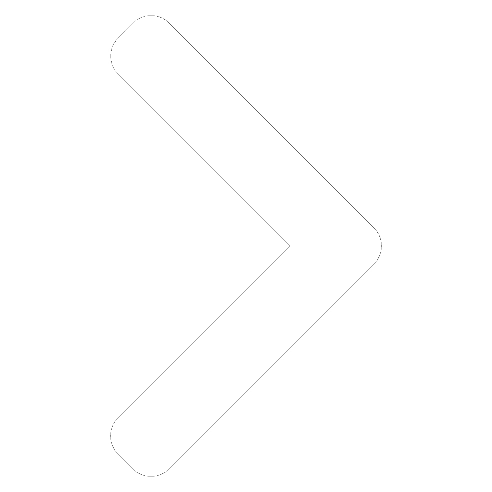 Publieditorial
Publieditorial melhorar a qualidade dos seus vídeos
Já é possível remover ruídos de áudio com algumas ações simples em ferramentas especializadas. Entenda neste artigo!
 Divulgação/ Freepik
Divulgação/ Freepik
Você já gravou um vídeo e ficou insatisfeito com o resultado do áudio? Ruídos de fundo, chiados, ecos e outros problemas podem comprometer a qualidade dos seus vídeos. Mas é possível remover ruídos de áudio com as ferramentas certas!
Nesse sentido, um dos softwares mais recomendados do mercado é o Wondershare Filmora.
O Filmora é um editor de vídeo fácil de usar que permite editar e aprimorar o áudio dos seus vídeos com apenas alguns cliques.
Você pode reduzir ou eliminar ruídos indesejados, ajustar o volume, o tom e o equilíbrio, adicionar efeitos sonoros e músicas de fundo, e muito mais.
Além disso, o Filmora também oferece recursos avançados para editar o vídeo, como cortar, girar, recortar, adicionar transições, filtros, textos, animações e muito mais.
Por isso, se você quer saber como remover ruídos de áudio e melhorar a qualidade dos seus vídeos, faça o download do Filmora e siga o passo a passo abaixo!
Um editor de vídeo completo
Existem vários editores de áudio para a remoção de ruídos de áudio. Muitos deles são totalmente focados na edição de sons, enquanto outros trabalham também na parte do vídeo.
O Filmora é um desses programas que permitem editar, simultaneamente, vídeo e áudio. O usuário pode cuidar somente da parte do som, se preferir. Mas acaba ganhando quando tem mais possibilidades de edição.
Imagem de Freepik no Freepik
E como utilizar o Filmora para remover ruídos de áudio?
Baixe e instale o Filmora
Para começar, você precisa baixar e instalar o Filmora no seu computador.
Você pode fazer isso acessando o site oficial do programa aqui. Escolha a versão compatível com o seu sistema operacional (Windows ou Mac) e siga as instruções na tela para concluir a instalação.
Importe o seu vídeo para o Filmora
Depois de instalar o Filmora, abra o programa e clique em “Novo Projeto” na tela inicial. Em seguida, clique em “Importar” no canto superior esquerdo da interface e selecione o vídeo que você deseja editar.
Você também pode arrastar e soltar o arquivo diretamente na área de mídia do Filmora.
Arraste o vídeo para a linha do tempo
Para editar o áudio do seu vídeo, você precisa arrastá-lo para a linha do tempo do Filmora.
A linha do tempo é a área onde você pode visualizar e organizar os seus clipes de vídeo e áudio. Basta clicar no seu vídeo na área de mídia e arrastá-lo para a faixa de vídeo na linha do tempo.
Você verá que o seu vídeo tem uma faixa de áudio associada logo abaixo.
Remova ruídos de áudio com a remoção automática
Agora que você tem o seu vídeo na linha do tempo, você pode remover ruídos de áudio com o Filmora. Existem duas formas de fazer isso: usando a ferramenta de remoção automática ou usando a ferramenta de equalização manual.
A remoção automática é a forma mais simples e rápida de remover ruídos de áudio é usando a ferramenta de remoção automática do Filmora.
Por meio da ferramenta de redução de ruído do áudio com IA, que utiliza inteligência artificial, você pode identificar e elimina automaticamente os ruídos mais comuns, como vento, tráfego, estática e outros.
Para usar essa ferramenta, basta clicar duas vezes na faixa de áudio do seu vídeo na linha do tempo. Isso vai abrir uma janela com as opções de edição de áudio.
Na aba “Remover Ruído”, marque a caixa “Remover Ruído de Fundo” e escolha um dos quatro modos disponíveis: Fraco, Médio, Forte ou Personalizado. Você pode ouvir uma prévia do resultado clicando no botão “Reproduzir”.
Quando estiver satisfeito com o resultado, clique em “OK” para aplicar as alterações.
Ou remova ruídos com a equalização manual
Agora, se você quiser ter mais controle sobre a remoção de ruídos de áudio, você pode usar a ferramenta de equalização manual do Filmora. Essa ferramenta permite ajustar as frequências sonoras do seu áudio e reduzir ou amplificar os sons que você deseja.
Para usar essa ferramenta, basta clicar duas vezes na faixa de áudio do seu vídeo na linha do tempo. Isso vai abrir uma janela com as opções de edição de áudio.
Na aba “Equalizador”, você verá um gráfico com dez bandas de frequência, que vão desde os sons mais graves até os mais agudos. Você pode arrastar os pontos do gráfico para cima ou para baixo para alterar o nível de cada frequência. Você também pode escolher um dos presets disponíveis no menu suspenso, como “Pop”, “Rock”, “Jazz” e outros.
Para remover ruídos de áudio usando a equalização manual, você precisa identificar as frequências que contêm ruídos indesejados e reduzi-las ao mínimo. Por exemplo, se o seu áudio tem um ruído de vento, você pode diminuir as frequências mais baixas, que são as que captam esse tipo de som. Se o seu áudio tem um chiado ou um zumbido, você pode diminuir as frequências mais altas, que são as que captam esse tipo de som.
Você pode ouvir uma prévia do resultado clicando no botão “Reproduzir”. Quando estiver satisfeito com o resultado, clique em “OK” para aplicar as alterações.
Passo 5: Exporte o seu vídeo editado
Depois de remover ruídos de áudio e melhorar a qualidade dos seus vídeos com o Filmora, você pode exportar o seu vídeo editado para o formato e a plataforma que você preferir. Para isso, basta clicar no botão “Exportar” no canto superior direito da interface do Wondershare Filmora.
Na janela que se abre, você pode escolher entre exportar o seu vídeo para o seu computador, para um dispositivo móvel, para uma mídia óptica (DVD ou Blu-ray), para uma rede social (YouTube, Facebook ou Vimeo) ou para uma nuvem (Dropbox ou Google Drive). Você também pode personalizar as configurações do seu vídeo, como resolução, taxa de quadros, taxa de bits e outros.
Depois de escolher a opção desejada, clique em “Exportar” para iniciar o processo. Aguarde alguns minutos até que o seu vídeo seja salvo no local indicado.
Imagem de rawpixel.com no Freepik
Vídeos de alta qualidade
Agora você já sabe como remover ruídos de áudio e melhorar a qualidade dos seus vídeos usando o Wondershare Filmora.
Com esse programa, você pode editar e aprimorar o áudio dos seus vídeos de forma simples e rápida, sem perder a qualidade original.
Além disso, com a versão 12 do Filmora, você também pode aproveitar os diversos recursos do Filmora para editar o vídeo e deixá-lo mais criativo e profissional.
Não perca mais tempo e baixe o Filmora agora mesmo para remover ruídos de áudio e melhorar a qualidade dos seus vídeos. Você vai se surpreender com os resultados!
Atenção! Os comentários do site são via Facebook. Lembre-se de que o comentário é de inteira responsabilidade do autor e não expressa a opinião do jornal. Comentários que violem a lei, a moral e os bons costumes ou violem direitos de terceiros poderão ser denunciados pelos usuários e sua conta poderá ser banida.



 Santo Andre 17° C
Santo Andre 17° C
 São Caetano 17° C
São Caetano 17° C
 Mauá 17° C
Mauá 17° C








